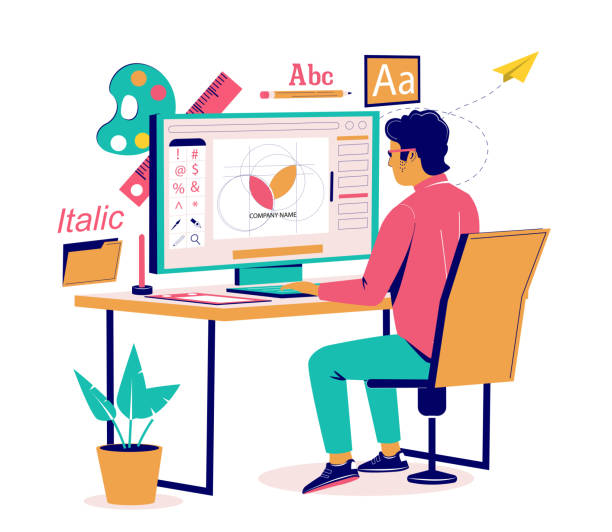
जावाभाषायां WebP to PDF Converter इति
WebP आधुनिकं चित्रस्वरूपं यत् JPEG, PNG इत्यादीनां पारम्परिकस्वरूपानाम् अपेक्षया उत्तमं संपीडनं गुणवत्तां च प्रदाति । ते अत्यन्तं लोकप्रियाः सन्ति यतोहि WebP सञ्चिका सामान्यतया पारम्परिक JPEG इत्यस्मात् बहु लघुः भवति अतः वेबसाइट् शीघ्रं लोड् भवति तथा च उपयोक्तृभ्यः उत्तमं अनुभवं प्रदाति । तथापि सर्वैः उपकरणैः, मञ्चैः च सह सर्वदा सङ्गतं न भवति । तत्रैव WebP इत्यस्य PDF इत्यत्र परिवर्तनं आगच्छति अस्मिन् लेखे वयं भवन्तं Java REST API इत्यस्य उपयोगेन WebP इत्यस्य PDF इत्यत्र परिवर्तनं कथं कर्तव्यमिति मार्गदर्शनं करिष्यामः । वयं भवन्तं Java परियोजनायाः निर्माणस्य प्रक्रियायाः माध्यमेन मार्गदर्शनं करिष्यामः, REST API अन्त्यबिन्दुं आह्वयित्वा WebP सञ्चिकाः PDF मध्ये परिवर्तयिष्यामः ।
- WebP to PDF REST API यावत्
- जावा मध्ये WebP इत्येतत् PDF मध्ये परिवर्तयन्तु
- WebP File to PDF cURL Commands इत्यस्य उपयोगेन
WebP to PDF REST API यावत्
रास्टर इमेज्, मेटाफाइल्स्, फोटोशॉप् इत्यादीनां लोकप्रियप्रतिमास्वरूपाणां संसाधनार्थं वयं Aspose.Imaging Cloud SDK for Java इति विकसितवन्तः । इदं विश्वसनीयं चित्रसंसाधनं प्रतिबिम्बरूपान्तरणक्षमतां च प्रदातुं उत्तमं समाधानम् अस्ति । WebP सञ्चिकां PDF प्रारूपेण परिवर्तयितुं विशेषता अपि समर्थयति । अधुना WebP इत्यस्य PDF Online इत्यत्र परिवर्तनार्थं अस्माकं java project इत्यस्मिन् pom.xml (maven build type project) इत्यस्मिन् निम्नलिखितसूचनाः समाविष्ट्य API reference योजयितुं आवश्यकम् ।
<repositories>
<repository>
<id>aspose-cloud</id>
<name>artifact.aspose-cloud-releases</name>
<url>http://artifact.aspose.cloud/repo</url>
</repository>
</repositories>
<dependencies>
<dependency>
<groupId>com.aspose</groupId>
<artifactId>aspose-imaging-cloud</artifactId>
<version>22.4</version>
</dependency>
</dependencies>
एकदा Java परियोजनायां REST API सन्दर्भः योजितः जातः चेत्, कृपया Cloud Dashboard इत्यस्मात् स्वस्य क्लायन्ट् प्रमाणपत्राणि प्राप्नुवन्तु । अन्यथा, वैधं ईमेल-सङ्केतं उपयुज्य प्रथमं निःशुल्कं खातं पञ्जीकरणं करणीयम् ।
जावा मध्ये WebP इत्येतत् PDF मध्ये परिवर्तयन्तु
Java इत्यस्य उपयोगेन WebP इत्यस्य PDF मध्ये परिवर्तनस्य चरणानां विषये चर्चां कुर्मः । कृपया ज्ञातव्यं यत् निम्नलिखितकोड् स्निपेट् अपेक्षते यत् इनपुट् WebP इमेज् Cloud storage इत्यत्र उपलब्धं भवेत्, अतः वयं input WebP इमेज् cloud storage इत्यत्र अपलोड् कर्तुं गच्छामः ।
- व्यक्तिगतप्रमाणपत्राणां उपयोगेन ImagingApi इत्यस्य उदाहरणं रचयन्तु
- readAllBytes(…) मेथड् इत्यस्य उपयोगेन WebP सञ्चिकां लोड् कुर्वन्तु तथा च प्रत्यागतं मूल्यं byte[] सरणीं प्रति पारयन्तु
- अधुना CreateConvertedImageRequest इत्यस्य एकं ऑब्जेक्ट् रचयन्तु यत् WebP इमेज नाम तथा ‘pdf’ प्रारूपं आर्गुमेण्ट् रूपेण गृह्णाति
- WebP to PDF रूपान्तरणं कर्तुं createConvertedImage(…) इति मेथड् आह्वयन्तु । फलतः, आउटपुट् प्रतिक्रियाधारायां प्रत्यागच्छति
- अन्ते, FileOutputStream ऑब्जेक्ट् इत्यस्य उपयोगेन परिणामितं WebP स्थानीयड्राइव् मध्ये रक्षन्तु
// https://dashboard.aspose.cloud/ इत्यस्मात् ClientID तथा ClientSecret प्राप्तुं शक्नुवन्ति।
String clientId = "bb959721-5780-4be6-be35-ff5c3a6aa4a2";
String clientSecret = "4d84d5f6584160cbd91dba1fe145db14";
// create Imaging object इति
ImagingApi imageApi = new ImagingApi(clientSecret, clientId);
// स्थानीयड्राइवतः WebP इमेज लोड् कुर्वन्तु
File file1 = new File("input.png");
byte[] imageStream = Files.readAllBytes(file1.toPath());
// आउटपुट् प्रारूपं PDF इति निर्दिशन्तु
String format = "pdf";
// Image conversion request object रचयन्तु
CreateConvertedImageRequest convertRequest = new CreateConvertedImageRequest(imageStream,format,null,null);
// WebP इत्येतत् PDF मध्ये परिवर्त्य प्रतिक्रियाधारायां आउटपुट् प्रत्यागच्छति
byte[] resultantImage = imageApi.createConvertedImage(convertRequest);
// परिणामितं PDF स्थानीयड्राइव् मध्ये रक्षन्तु
FileOutputStream fos = new FileOutputStream("/Users/nayyer/Documents/" + "resultant.pdf");
fos.write(resultantImage);
fos.close();
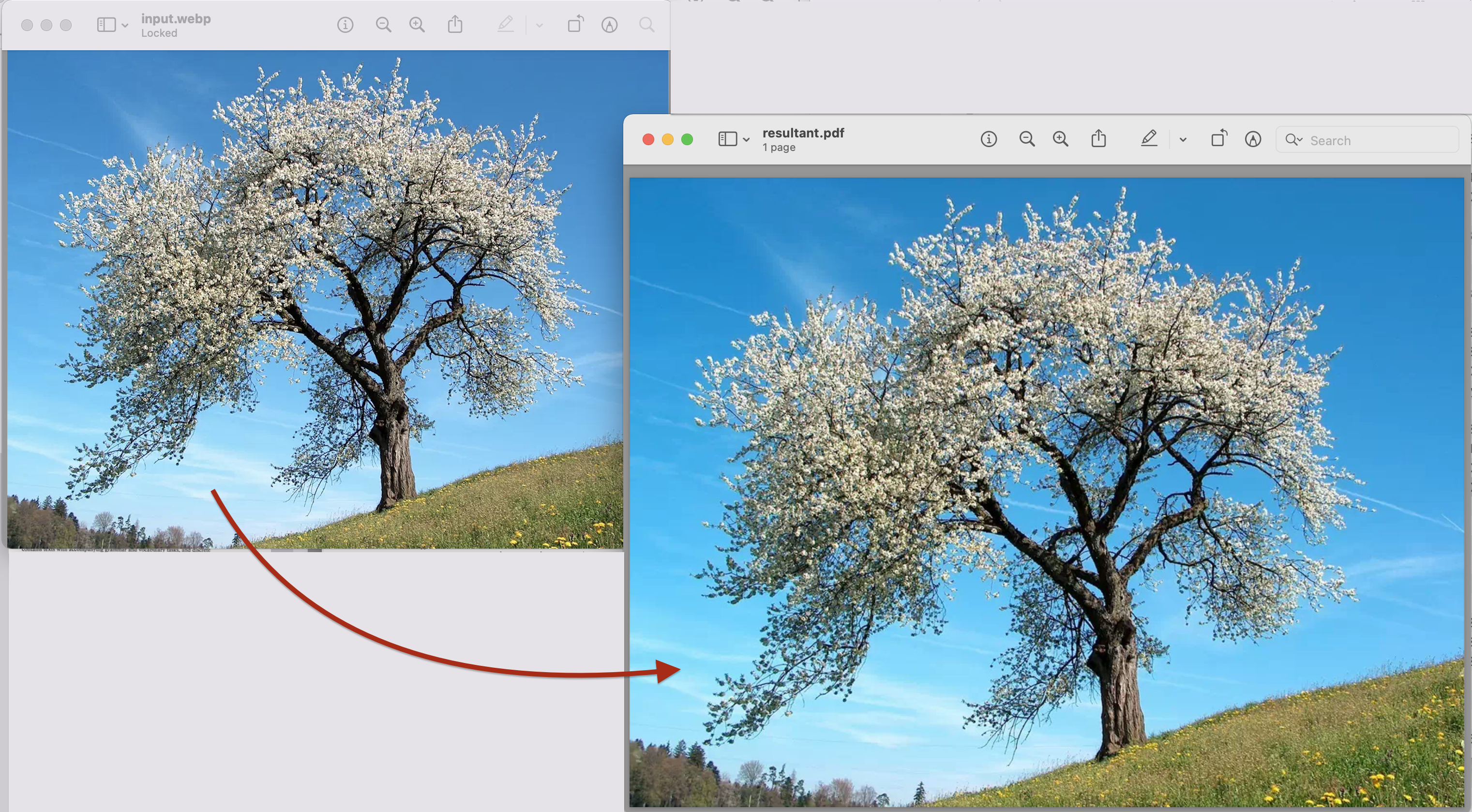
चित्रम्:- WebP to PDF रूपान्तरणपूर्वावलोकनम्
उपरिष्टाद् उदाहरणे प्रयुक्तं इनपुट् WebP चित्रं अस्मात् लिङ्क् तः डाउनलोड् कर्तुं शक्यते ।
WebP File to PDF cURL Commands इत्यस्य उपयोगेन
जावा कोडस्निपेट् इत्यस्य अतिरिक्तं WebP सञ्चिकां PDF प्रारूपेण परिवर्तयितुं अन्यः उपायः cURL आदेशानां माध्यमेन अस्ति । अधुना पूर्वापेक्षारूपेण अस्माभिः निम्नलिखित आदेशस्य उपयोगेन JWT access token (client credentials इत्यस्य आधारेण) उत्पन्नं कर्तव्यम् ।
curl -v "https://api.aspose.cloud/connect/token" \
-X POST \
-d "grant_type=client_credentials&client_id=bb959721-5780-4be6-be35-ff5c3a6aa4a2&client_secret=4d84d5f6584160cbd91dba1fe145db14" \
-H "Content-Type: application/x-www-form-urlencoded" \
-H "Accept: application/json"
अधुना WebP इत्येतत् PDF प्रारूपे परिवर्तयितुं निम्नलिखितम् आदेशं निष्पादयन्तु तथा च आउटपुट् स्थानीयड्राइव् मध्ये रक्षन्तु
curl -v -X GET "https://api.aspose.cloud/v3.0/imaging/input.webp/convert?format=pdf" \
-H "accept: application/json" \
-H "authorization: Bearer <JWT Token>" \
-o "Output.pdf"
निगमन
लेखे जावा इत्यस्य उपयोगेन WebP इत्यस्य PDF मध्ये परिवर्तनस्य सर्वाणि आवश्यकानि विवरणानि स्पष्टतया प्रदत्तानि सन्ति । एतदतिरिक्तं वयं भवन्तं उत्पाददस्तावेजीकरणं अन्वेष्टुं बहु प्रोत्साहयामः यत् एपिआइ-द्वारा प्रदत्तानां अन्येषां रोमाञ्चकारीणां विशेषतानां विषये ज्ञातुं सूचनानां आश्चर्यजनकः स्रोतः अस्ति भवान् जालपुटस्य अन्तः SwaggerUI मार्गेण अपि एपिआइ-परीक्षणं कर्तुं शक्नोति तथा च यदि भवान् Cloud SDK इत्यस्य स्रोतसङ्केतं डाउनलोड् कर्तुं परिवर्तयितुं च प्रवृत्तः अस्ति तर्हि GitHub (MIT अनुज्ञापत्रस्य अन्तर्गतं प्रकाशितम्) इत्यत्र उपलभ्यते
अन्तिमे, यदि भवान् एपिआइ-उपयोगं कुर्वन् किमपि समस्यां प्राप्नोति तर्हि भवान् निःशुल्कं उत्पादसमर्थनमञ्च मार्गेण द्रुतसमाधानार्थं अस्माकं समीपं गन्तुं विचारयितुं शक्नोति ।
सम्बन्धित लेख
अधिकं ज्ञातुं कृपया निम्नलिखितलिङ्कानि पश्यन्तु।